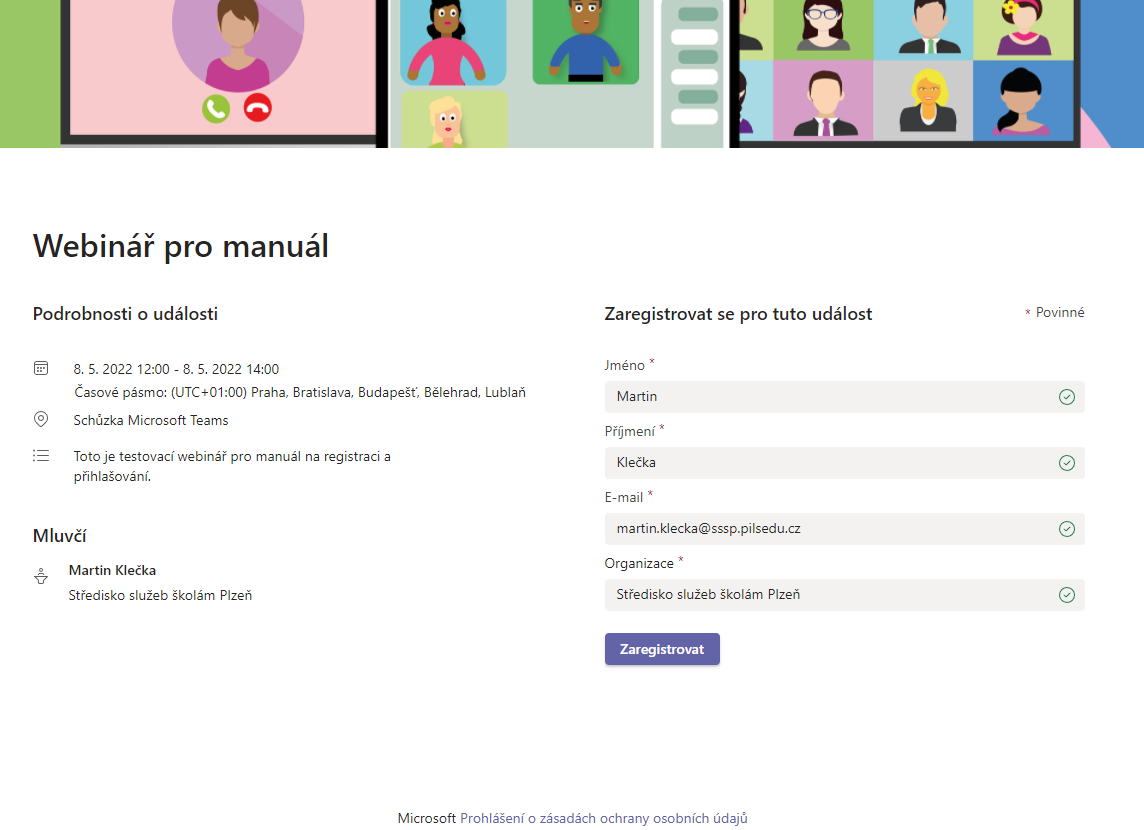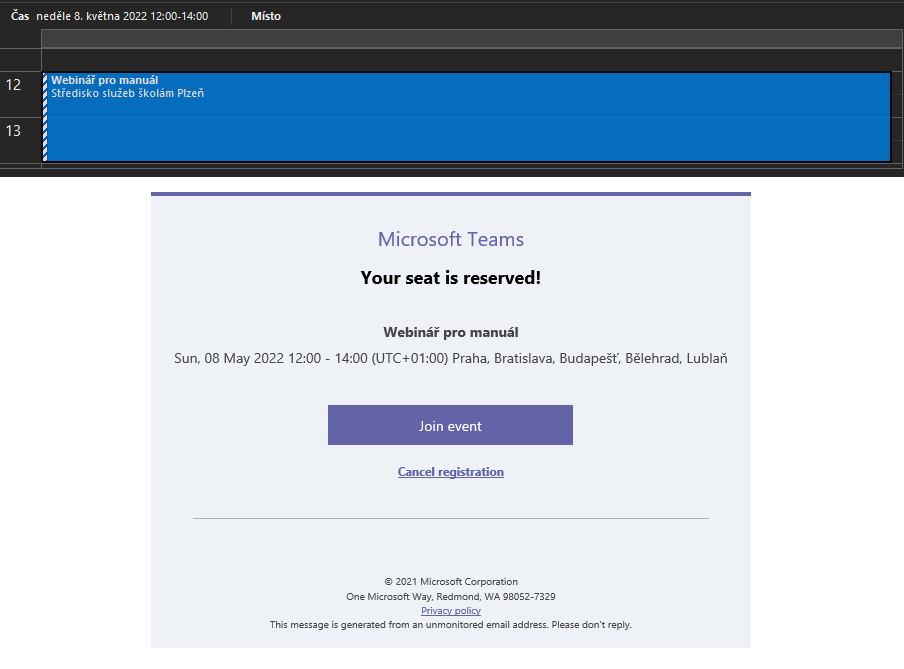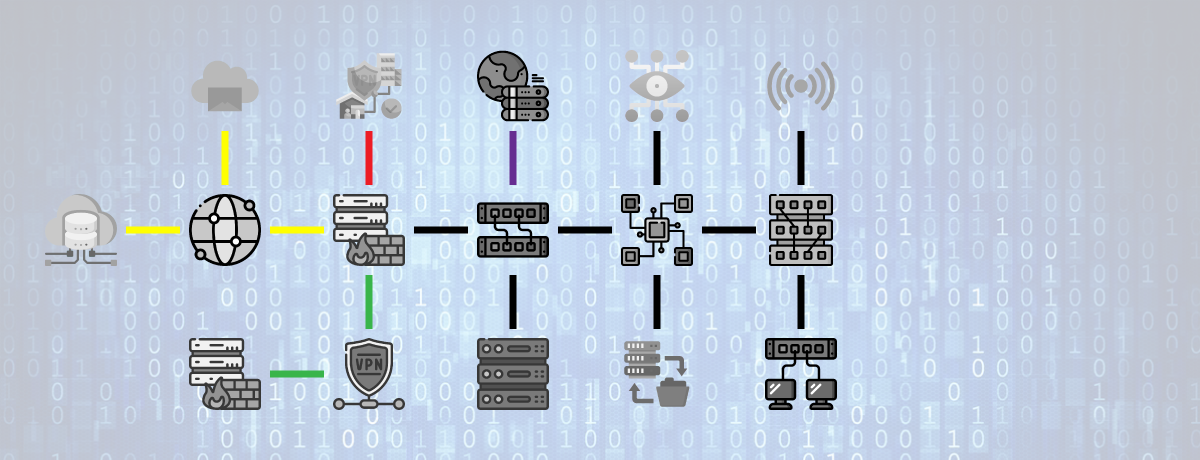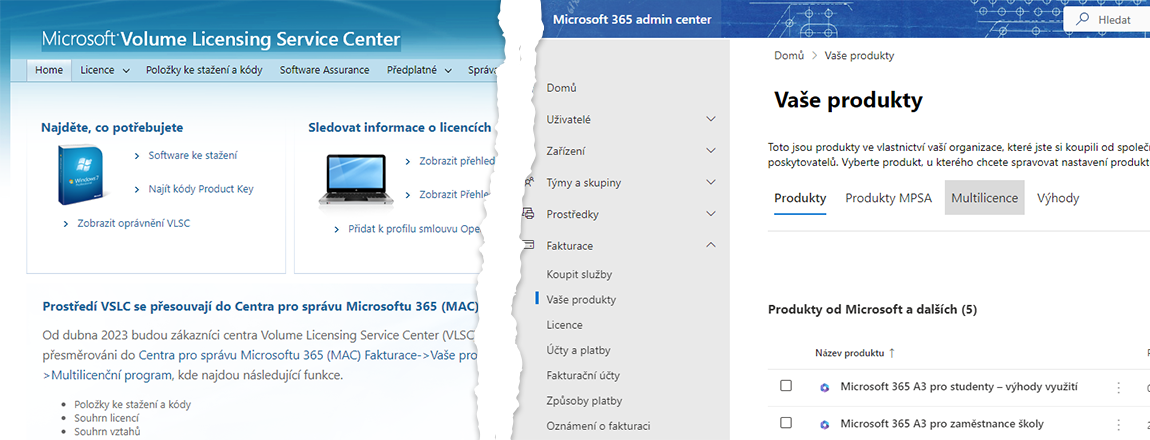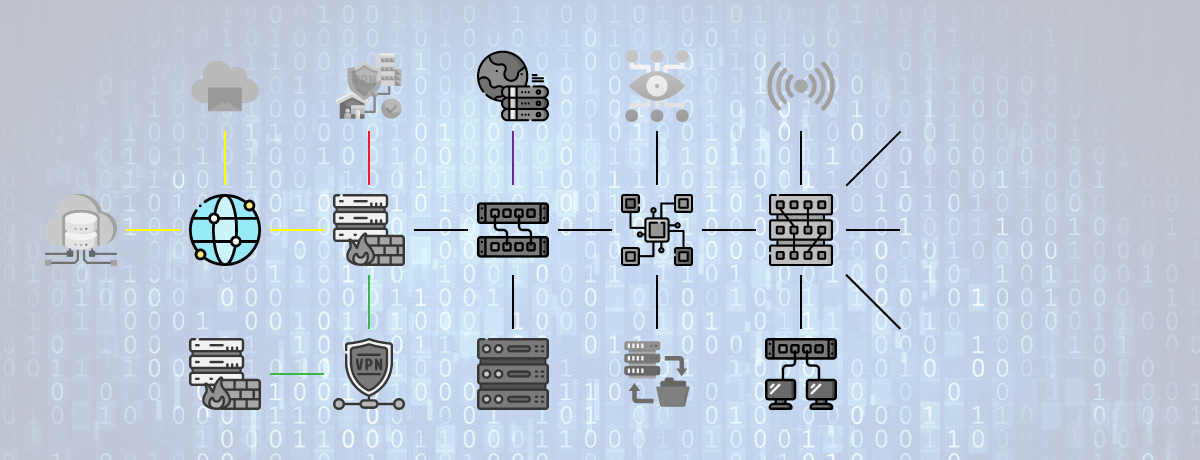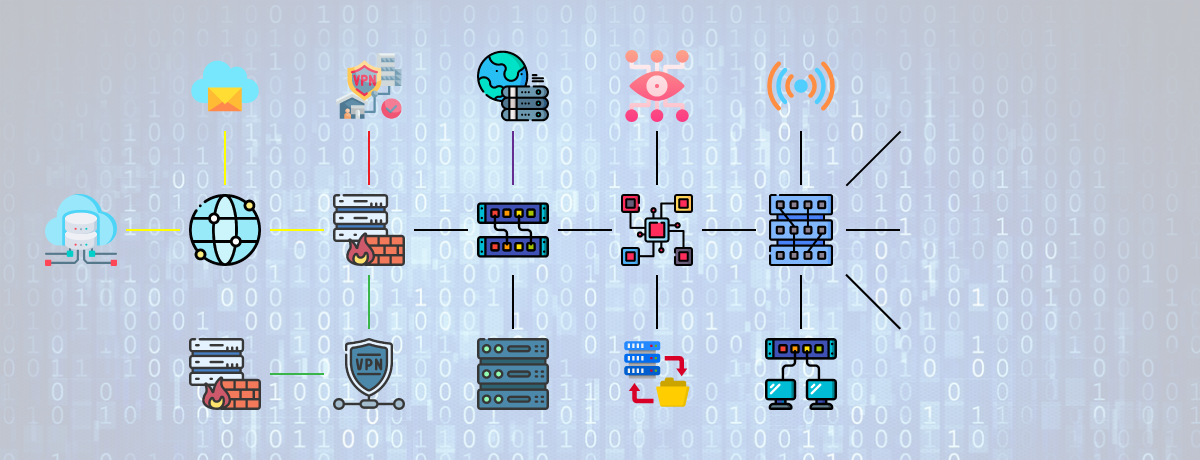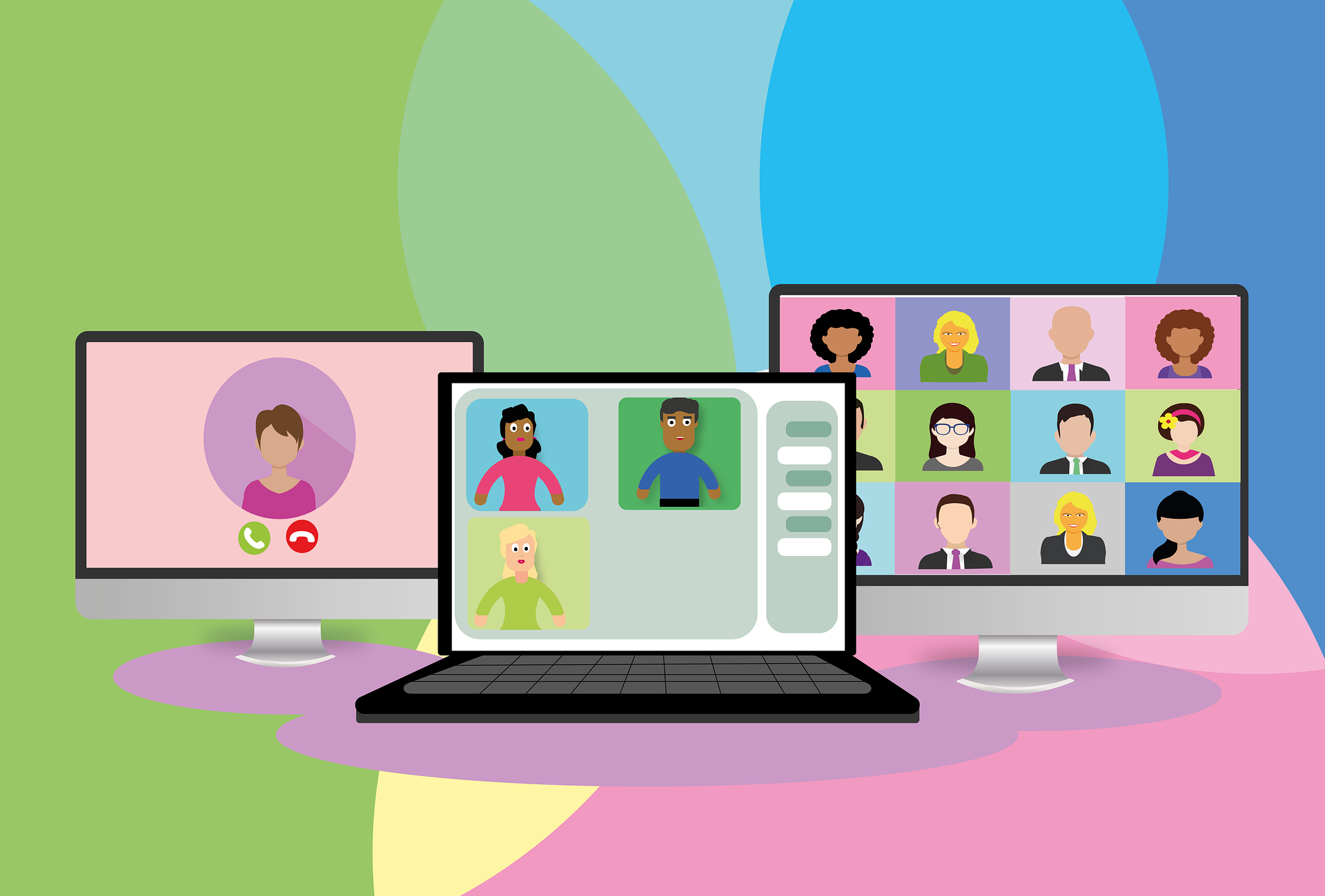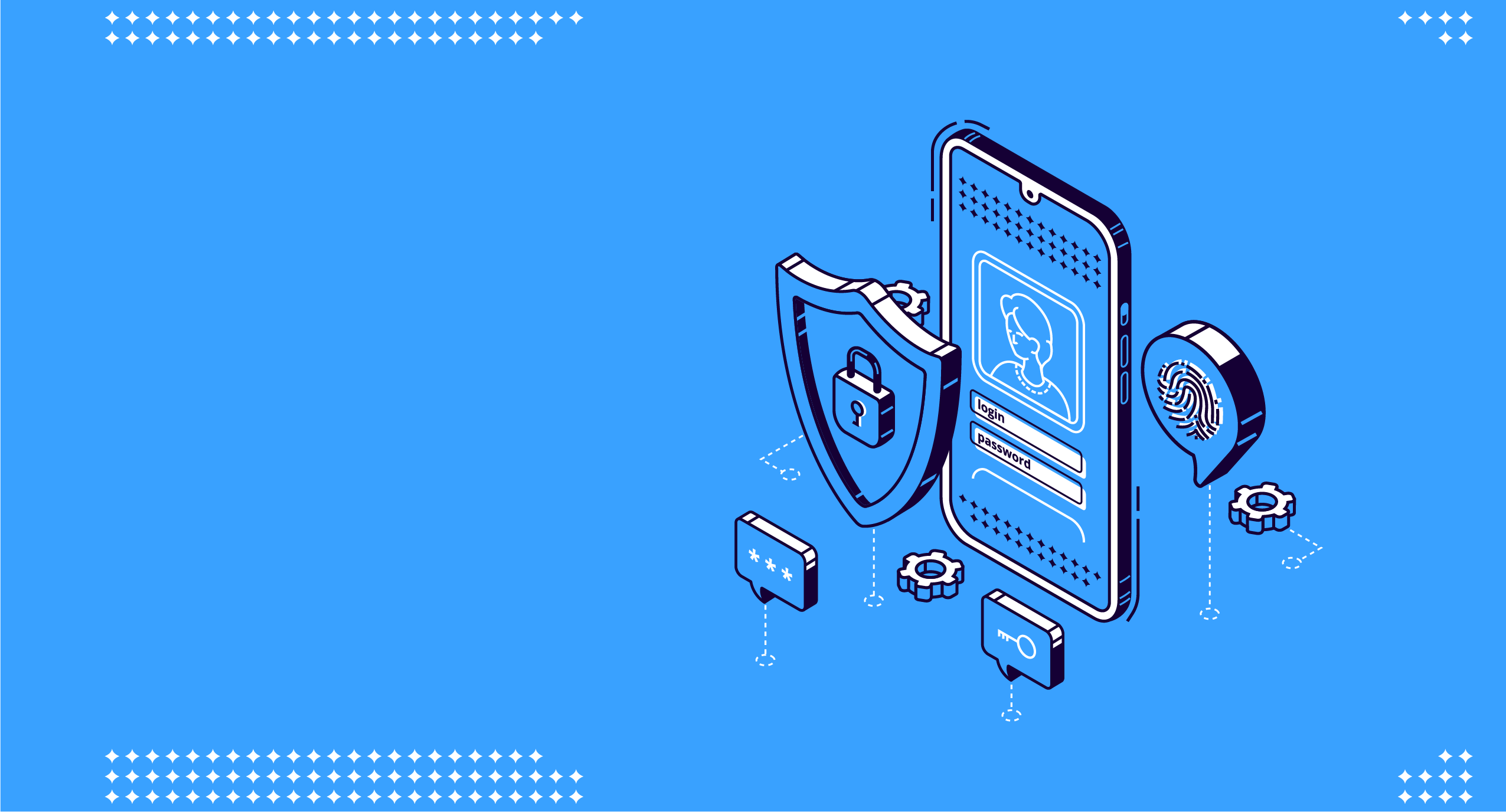Webinář je druh schůzky v aplikaci Microsoft Teams, která umožňuje vedle běžného audio-video hovoru s možností sdílení obsahu také registraci účastníků schůzky, kteří jsou zpravidla v roli posluchačů. Na straně organizátora webináře je pak možné nastavit oprávnění posluchačů, například hromadně vypnout mikrofon a kameru.
Registrace posluchače
Registrace probíhá přes internetový odkaz, který zobrazí stránku registračního formuláře. Zde je nutné vyplnit všechna povinná pole a formulář odeslat tlačítkem Zaregistrovat.
Náhled registračního formuláře.
Po odeslání formuláře se zobrazí potvrzení o dokončení registrace.
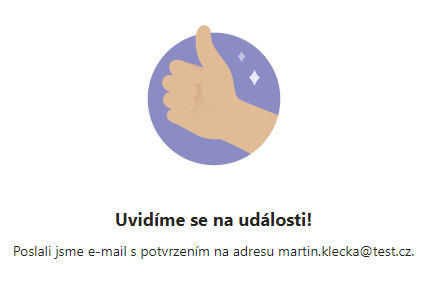 V případě, že se odkaz otevře v prohlížeči, ve kterém máte uložené přihlašovací údaje pro účet Office 365, máte možnost se na tento účet přihlásit a zaregistrovat se tak na webinář pod tímto účtem. Pokud se nechcete registrovat účtem Office 365, ale máte v prohlížeči uložené přihlašovací údaje, je možné otevřít odkaz v tzv. anonymním okně (okno InPrivate), ve kterém nejsou uložené žádné přihlašovací údaje k Office 365 účtům. Tím se zobrazí prázdný registrační formulář.
V případě, že se odkaz otevře v prohlížeči, ve kterém máte uložené přihlašovací údaje pro účet Office 365, máte možnost se na tento účet přihlásit a zaregistrovat se tak na webinář pod tímto účtem. Pokud se nechcete registrovat účtem Office 365, ale máte v prohlížeči uložené přihlašovací údaje, je možné otevřít odkaz v tzv. anonymním okně (okno InPrivate), ve kterém nejsou uložené žádné přihlašovací údaje k Office 365 účtům. Tím se zobrazí prázdný registrační formulář.
Následně na zaregistrovanou emailovou adresu obdržíte pozvánku, ve které je také odkaz na samotné přihlášení na webinář.
Pozvánka je v podobě schůzky, která je primárně určena pro kalendáře. Pokud se registrujete emailovým účtem Microsoft, událost se zobrazí jako emailová zpráva a zároveň jako událost ve vašem kalendáři a také v kalendáři přímo v aplikaci Teams. Přímo v kalendáři se schůzka zobrazuje také v případě, že vaše emailová schránka podporuje tuto funkčnost. Pokud emailová schránka schůzky pro kalendáře nepodporuje, pozvánka se zobrazí jako obyčejná emailová zpráva.
Pozvánka na schůzku je speciální druh emailové zprávy, která je nejdříve doručena jako emailová zpráva a zároveň jako nezávazná schůzka v kalendáři. Pokud schůzku v emailové zprávě přijmete, emailová zpráva se odstraní a schůzka se zobrazuje pouze jako událost v kalendáři. Pokud máte nastavené automatické schvalování, je možné, že se schůzka zobrazuje rovnou v kalendáři a nevidíte ji jako emailovou zprávu.
 |
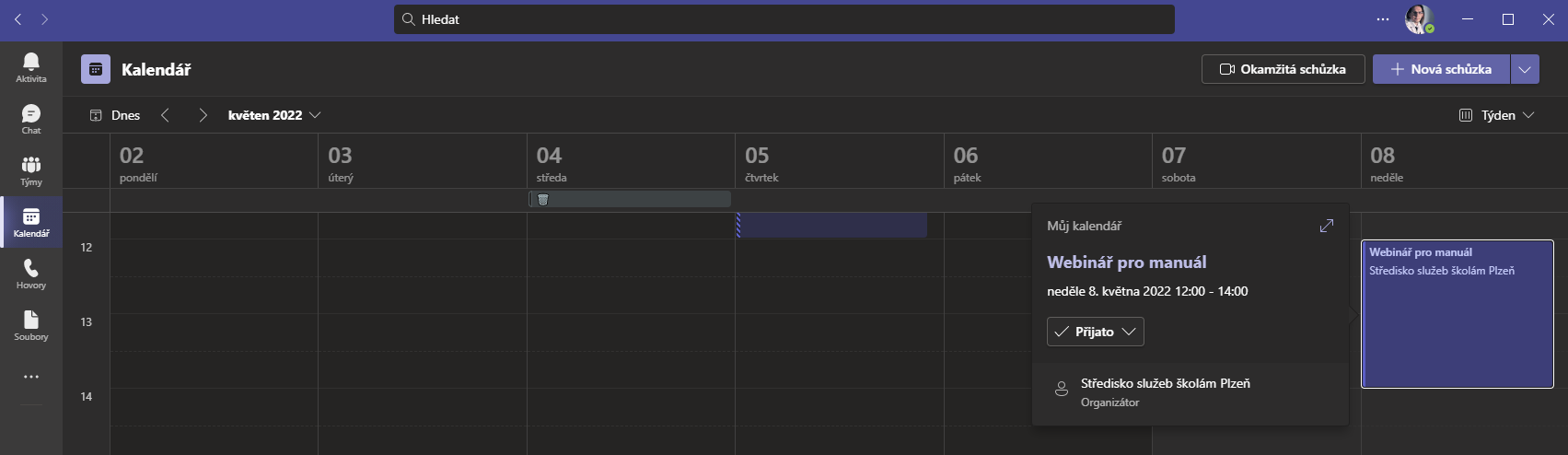 |
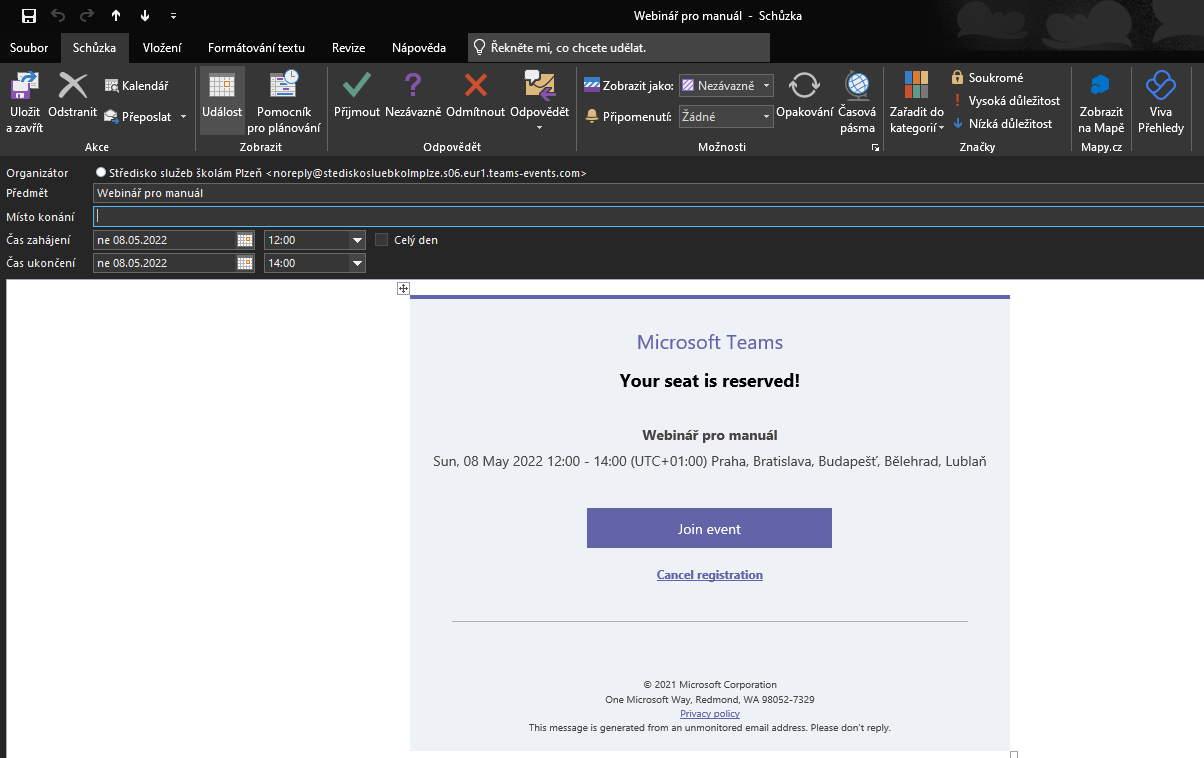 |
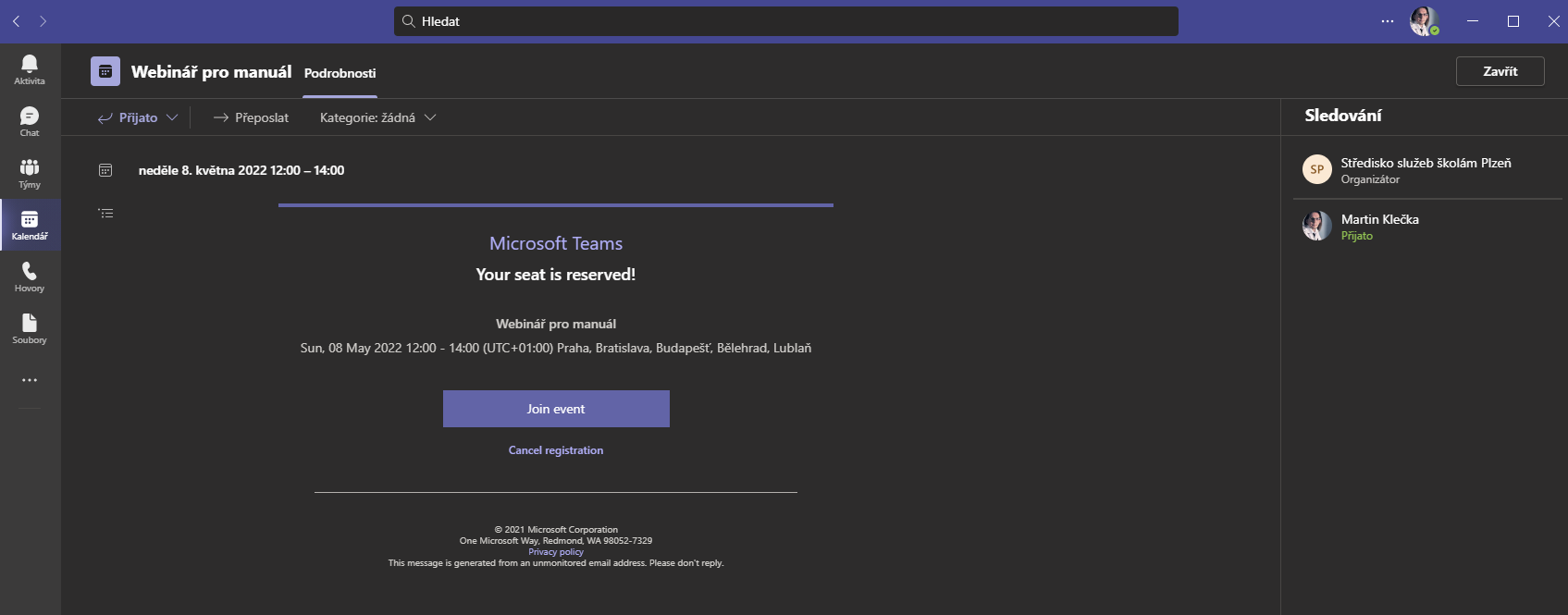 |
| Zobrazení v aplikaci Outlook | Zobrazení v aplikaci Teams |
Přihlášení na webinář
Přihlášení je možné kliknutím na odkaz Join event.
Po kliknutí se ve webovém prohlížeči zobrazí několik možností, jakým způsobem se chcete ke schůzce připojit. Pokud máte v počítači nainstalovanou aplikaci Microsoft Teams, zobrazí se také výzva, zda chcete spustit tuto aplikaci. V případě, že máte tuto aplikaci, je vhodné ji použít.
- Stáhnout Teams – pokud máte účet Office365, nejlepší volbou je stáhnou a nainstalovat (k instalaci není potřeba administrátorská oprávnění na PC) aplikaci Microsoft Teams, která se poté spustí, následně je nutné se přihlásit účtem Office365.
- Pokračovat v tomto prohlížeči – Pokud nemáte ani účet Office365 a nainstalovanou aplikaci Microsoft Teams, jedinou možností je zúčastnit se webináře přes webový prohlížeč. Zvolte tedy tuto možnost. Následně se zobrazí několik možností ohledně povolení mikrofonu, poté zadáte jméno, pod kterým budete vystupovat na webináři a můžete se připojit.
- Otevřít Teams – Pokud jit používáte aplikaci Teams, můžete zvolit tuto položku a k webináři se automaticky připojíte vaší aplikací Teams.
Pokud má webinář tzv. Předsálí, budete čekat, až organizátor zahájí webinář a poté se automaticky připojíte. Pokud webinář předsálí zapnuté nemá, rovnou se spustí okno samotného webináře.
Návod na obsluhu aplikace Teams najdete zde:
Nezobrazující se odkaz na přihlášení
Některé schránky (v tuto chvíli seznam.cz, email.cz) mají problém se zobrazením pozvánky na webinář, ve které je odkaz na přihlášení. Některé schránky nezobrazují HTML podobu, ale pouze prostý text a v těle emailu tak chybí veškeré odkazy, včetně odkazu na přihlášení na webinář. Stane se také, že je schůzka automaticky schválena a tím se jako email smaže a zůstává pouze jen jako událost v kalendáři, kde ovšem odkaz také není. Řešíme tento problém s podporou Seznamu a budeme informovat o případné nápravě. Emailové schránky a služby zdarma nejsou vhodné pro používání jako oficiální emailové schránky školy, nebo zaměstnanců školy.

 Středisko služeb školám Plzeň
Středisko služeb školám Plzeň